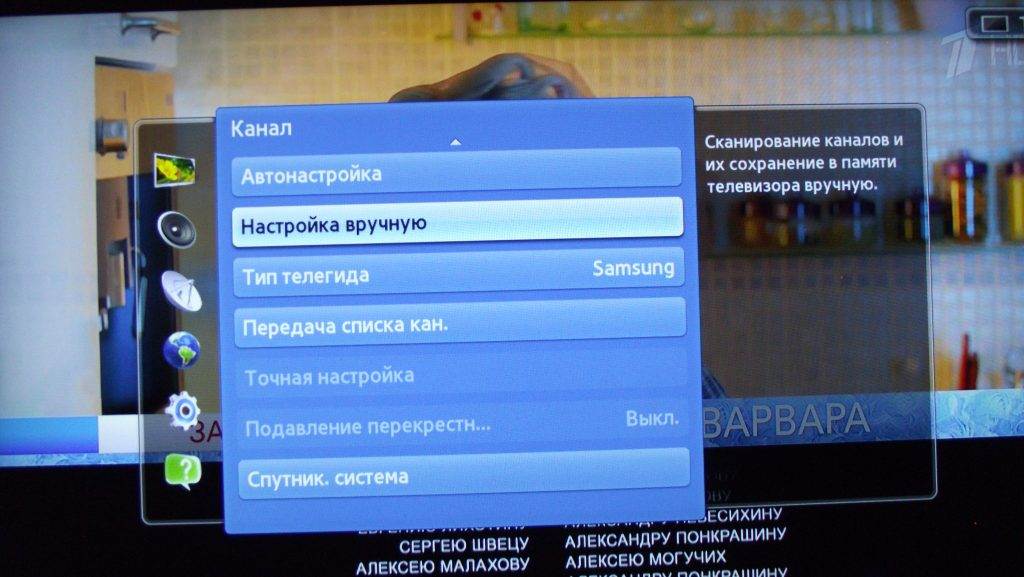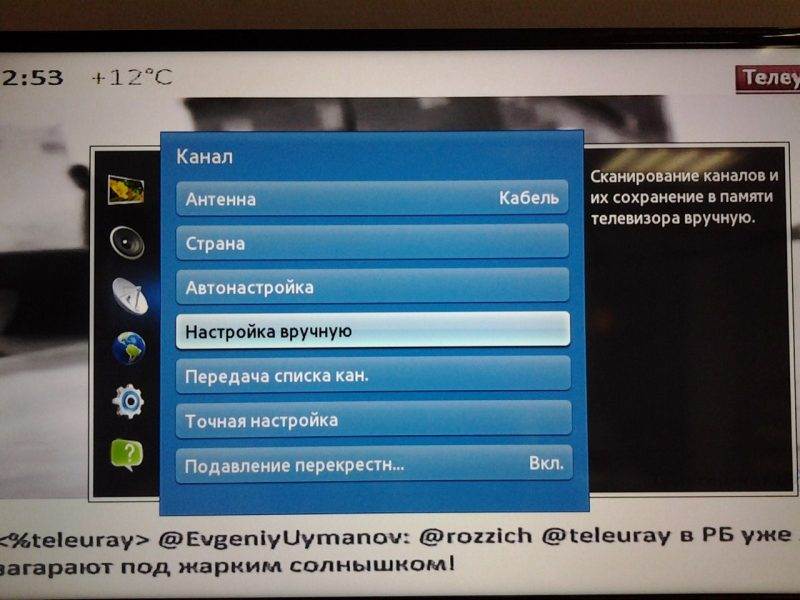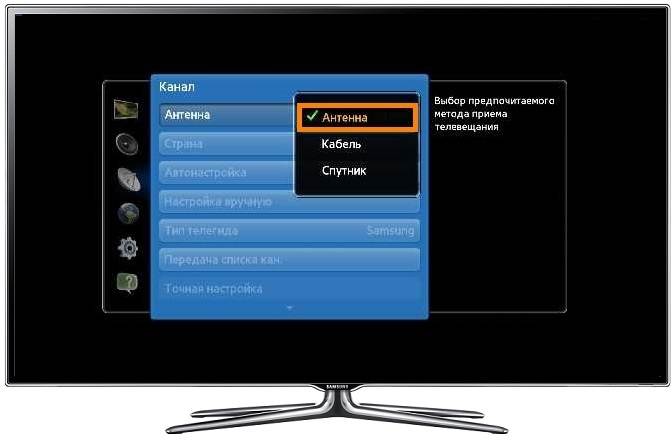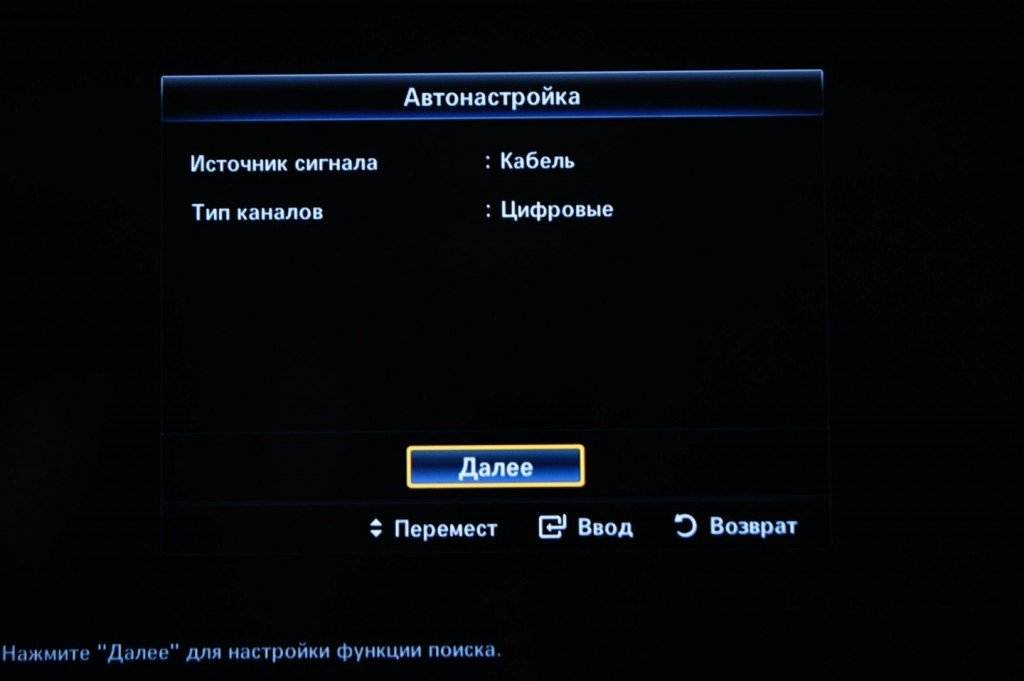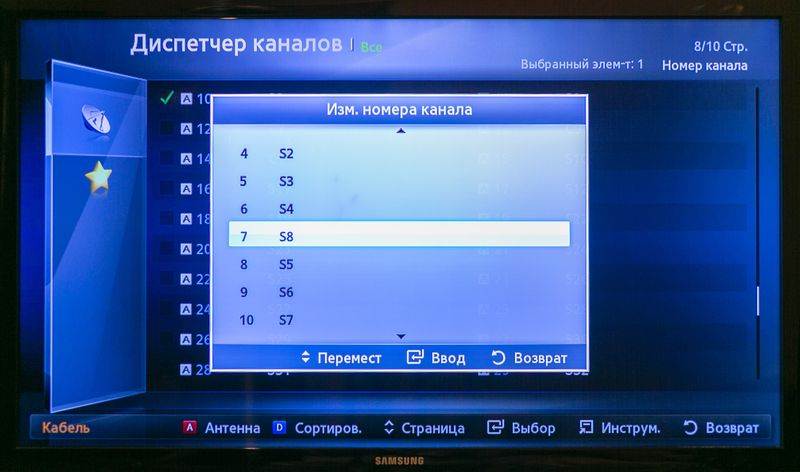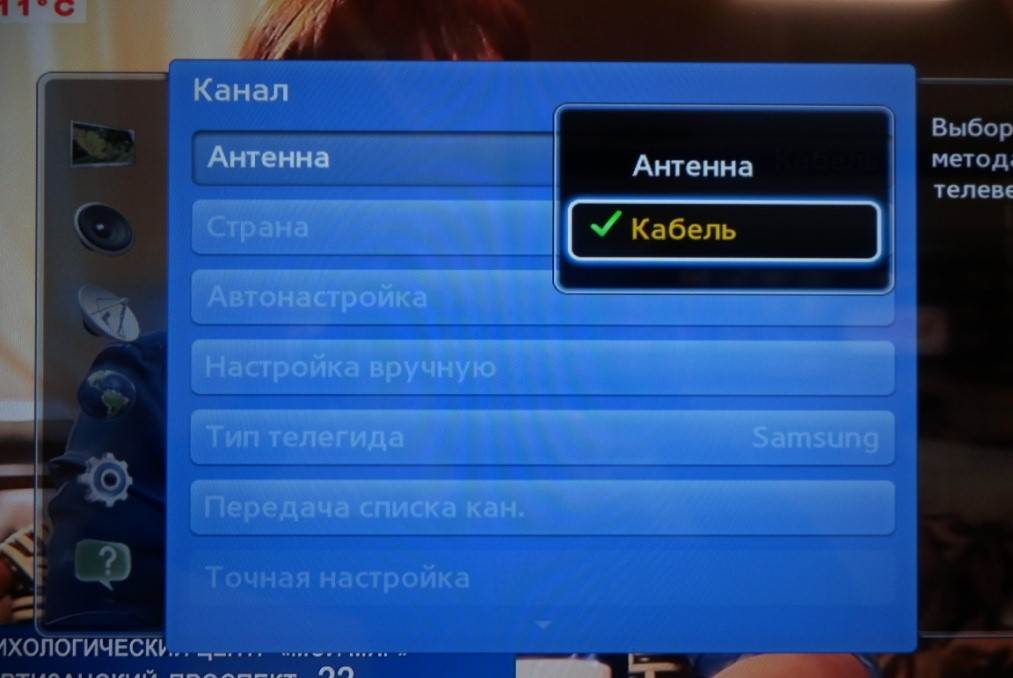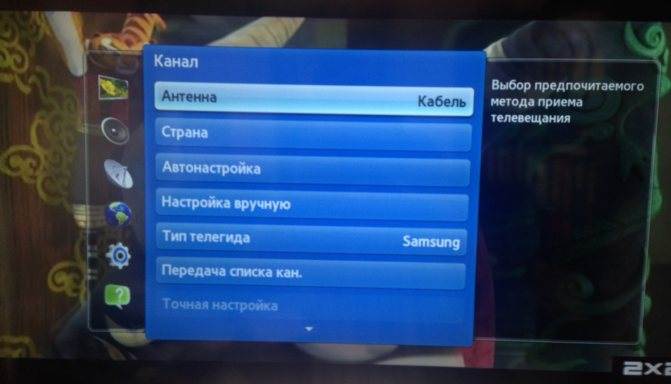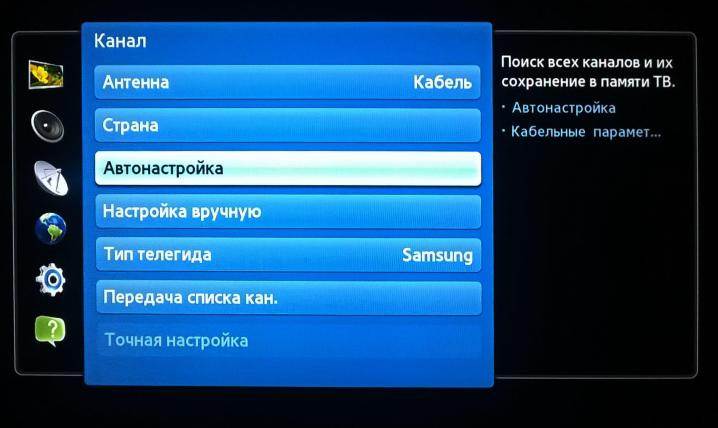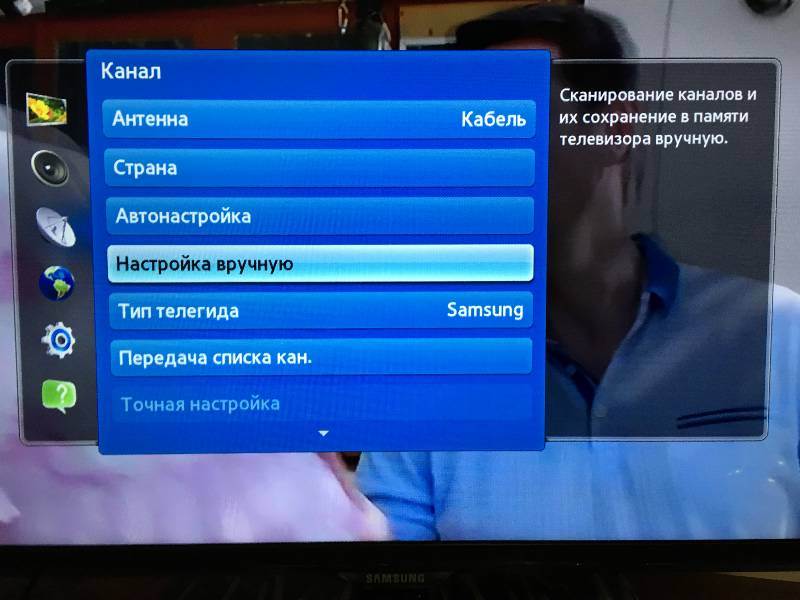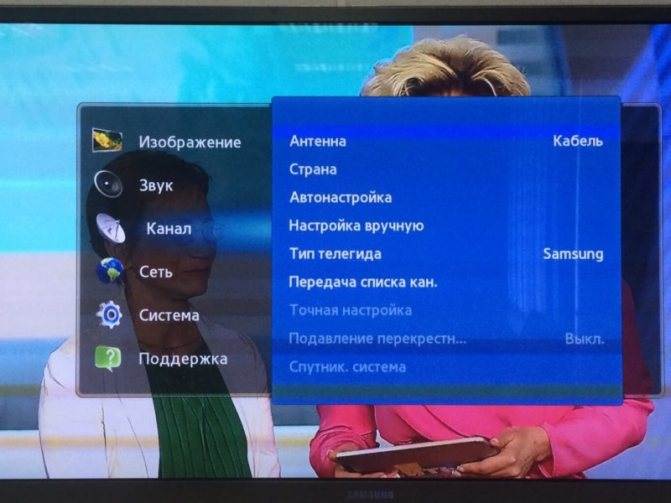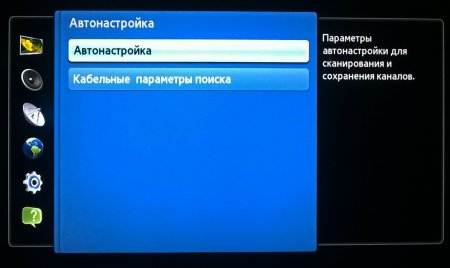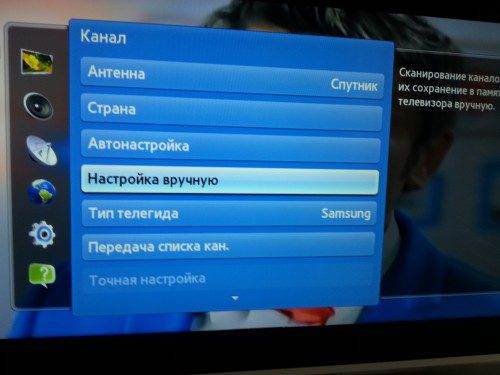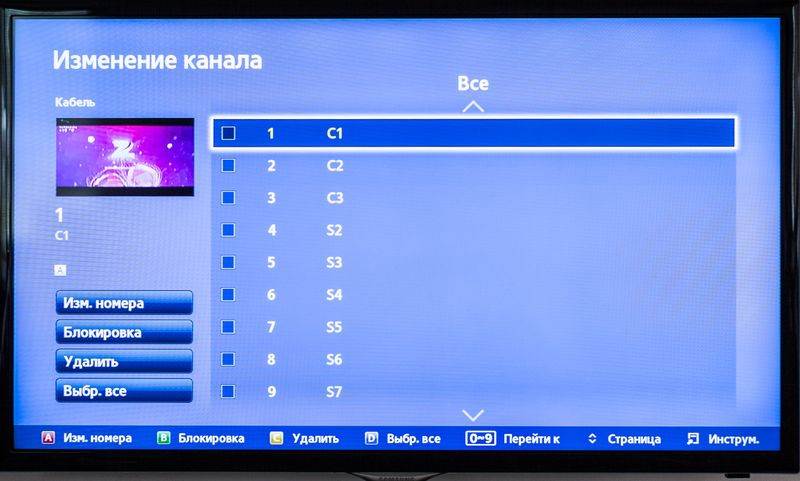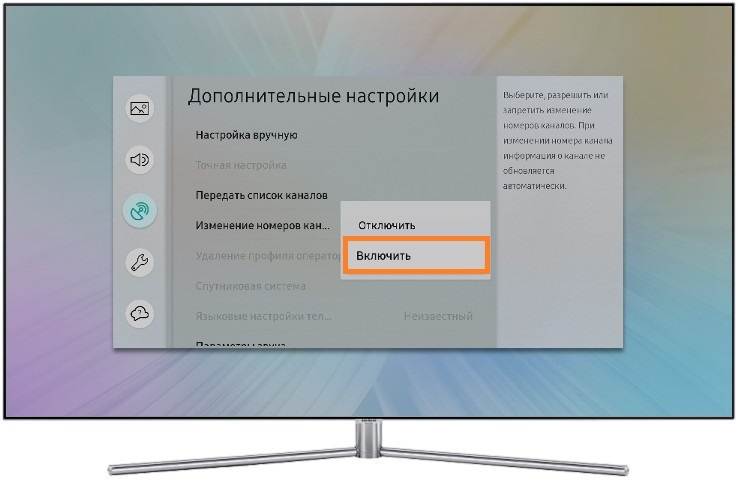Настройка каналов на телевизоре Smart TV
Если был приобретен телевизор последней серии с функцией Smart TV, то настройка аналогового телевидения – очень простая задача, с которой можно справиться буквально за несколько минут.

Функция Smart TV на телевизоре Samsung позволяет быстро выбрать провайдера, к которому подключён абонент: НТВ+, Ростелеком, Триколор. Если воспользоваться этой функцией, то каналы будут настроены в автоматическом режиме и расставлены по стандартному порядку, что предусмотрено провайдером.
- Перейти в главное меню, найти вкладку «Трансляция», которая помечена значком антенны.
- Выбрать автонастройку.
- Нажать на клавишу «Пуск».
- В появившемся окне активировать полный режим и нажать «Сканер».
- Осталось дождаться, когда все доступные каналы будут доступны после поиска.
Важно знать, что Самсунг Смарт ТВ предоставляет расширенные возможности для поиска каналов (если настроен IP и есть вход в интернет). К примеру, запустить автоматический режим можно и без ПДУ
Для этого подойдет мышь, подсоединенная к телевизору, или мобильный телефон. Но для начала на сотовый нужно скачать приложение «ПДУ»
К примеру, запустить автоматический режим можно и без ПДУ. Для этого подойдет мышь, подсоединенная к телевизору, или мобильный телефон. Но для начала на сотовый нужно скачать приложение «ПДУ».
Как добавить местные каналы
После перехода на цифровое телевидение с базовым пакетом в 20 каналов, многие потеряли доступ к местному телевещанию. Как одновременно с цифровым просмотром иметь доступ к местным новостям и местным программам?
- Используя приставку DVB-T2, которая подключена к телевизору, нужно в настройках разделить поступающий сигнал с антенны на два устройства: на приставку цифрового вещания и на сам телевизор. На устройстве присутствуют два разъёма. На первый подаётся сигнал с антенны на приставку, а со второго необходимо подать сигнал на телевизор.
- Для того чтобы распределить подачу сигнала таким образом, понадобится тройник.
- Также, дополнительно понадобится антенный RF-кабель для подачи сигнала на телевизор от выходного RF-разъёма приставки либо от RF-тройника. После этих простых манипуляций, вы сможете насладиться просмотром любимых местных телепередач и цифровыми вещаниями.
- Для переключения с аналогового на цифровое телевидение нужно переключить режим изображения на «AV» или «HDLM». Для возвращения вещания в штатный режим, переключаем «TV». Если вы не используете отдельную телевизионную приставку, то ваш телевизор в состоянии вещать оба телевидения за счёт приставки DVB-T2.
На каких моделях Самсунг можно настроить «цифру» без тюнера?
В большинство современных телевизоров марки Самсунг изначально встроен тюнер, необходимый для работы цифрового ТВ. Как сообщает сам производитель на своем официальном сайте, во все телевизоры, начиная с 2012 года выпуска, встроен цифровой стандарт DVB-T2.
DVB-T2 — внешний или внутренний тюнер, с помощью которого телевизор «ловит» 20 цифровых каналов.
Узнать, встроен ли в ваш ТВ цифровой тюнер можно в документации к устройству или на официальном сайте производителя. Найдите строчку «Технические характеристики», а в них «Тюнеры» или «Системы вещания». Если в графе DVB-T2 будет стоять плюс, значит телевизор поддерживает бесплатные каналы. Если ваш телевизор поддерживает данный стандарт, значит, приставка вам не понадобится. Если же нет — купить приставку можно в любом специализированном магазине.
Ниже разберемся, какие именно модели телевизоров Samsung смогут воспроизводить цифровые каналы без приставки.
QE
- 49Q67RAU.
- 49Q6FNA.
- 49Q77RAU.
- 49Q7CAM.
- 49Q7FAM.
- 49Q7FGM.
- 55Q67RAU.
- 55Q6FAM.
- 55Q6FNA.
- 55Q77RAU.
- 55Q7CAM.
- 55Q7FAM.
- 55Q7FGM.
- 55Q7FNA.
- 55Q8CNA.
- 55Q8DNA.
- 55Q8FAM.
- 55Q9FNA.
- 65Q67RAU.
- 65Q6FAM.
- 65Q6FNA.
- 65Q77RAU.
- 65Q7CAM
- 65Q7FAM.
- 65Q7FGM.
- 65Q7FNA.
- 65Q8CAM.
- 65Q8CNA.
- 65Q8DNA.
- 65Q8FAM.
- 65Q900RAU.
- 65Q900RBU.
- 65Q90RAU.
- 65Q9FAM.
- 65Q9FNA.
- 75Q6FNA.
- 75Q70RAT.
- 75Q7FAM.
- 75Q7FGM.
- 75Q7FNA.
- 75Q8CAM.
- 75Q8DNA.
- 75Q900RAU.
- 75Q900RBU.
- 75Q9FNA.
- 82Q6FNA.
- 82Q70RAT.
- 82Q77RAU.
- 82Q900RBU.
- 85Q900RAU.
- 88Q9FAM.
- 98Q900RBU.
UE
- 32EH5007.
- 32EH5307.
- 32EH6037K.
- 32ES5507.
- 32ES5507K.
- 32ES5537K.
- 32ES6307U.
- 32ES65X7.
- 32ES67X7.
- 37EH5007.
- 37ES6307.
- 40EH5007.
- 40EH5307.
- 40EH6037K.
- 40ES5507.
- 40ES6307.
- 40ES65X7.
- 40ES67X7.
- 40ES6807.
- 40ES6907U.
- 40ES7207U.
- 40ES7507.
- 40ES8007U.
- 46EH5007.
- 46EH5307.
- 46EH6037K.
- 46ES5507.
- 46ES6307.
- 46ES65X7.
- 46ES67X7.
- 46ES6807.
- 46ES6907U.
- 46ES7207U.
- 46ES7507U.
- 46ES8007U.
- 55ES6307.
- 55ES65X7.
- 55ES6807.
- 55ES6907U.
- 55ES7507U.
- 55ES8007U.
- 65ES8007.
- 105S9.
- 19H4000.
- 22F5000.
- 22F5400.
- 22F5410.
- 22H5000.
- 22H5005AK.
- 22H5020.
- 22H5600.
- 22H5610.
HG
- 24ED690AB.
- 28EC690AB.
- 32EB675FB.
- 32EB690QB.
- 32EC690DB.
- 32EC770.
- 32ED470GK.
- 32ED590HB.
- 32ED690DB.
- 39EB675FB.
- 40EB690QB.
- 40EC690DB.
- 40EC770.
- 40EC890XB.
- 40ED590BB.
- 40ED690UB.
- 42EB675FB.
- 43ED690MB.
- 46EB675FB.
- 46EB690QB.
- 46EB890XB.
- 46EC770.
- 48EC690DB.
- 48ED690UB.
- 49EF690DB.
- 55EB690QB.
- 55EB890XB.
- 55EC690EB.
- 55ED690UB.
- 65EB890XB.
Другие модели
Если в перечисленном выше перечне не нашлась ваша модель, поищите ее в списке малоизвестных марок ниже:
- KN55S9.
- LH40RMDPLGU.
- LH48RMDPLGU.
- LT19C350EX.
- LT22C350EX.
- LT23C370EX.
- LT24C350EX.
- LT24C370EX.
- LT27C350EX.
- LT27C370EX.
- PE43H4000.
- PS43E497.
- PS43F4900.
- PS51E537.
- PS51E557.
- PS51E8007.
- PS51F4900.
- PS60E557.
- PS60E6500.
- PS60E6507.
- PS64D8000.
- T22D390EX.
- T22E310EX.
- T23D310EX.
- T24D310EX.
- T24D390EX.
- T24D391EX.
- T24D590EX.
- T24E310EX.
- T24E390EX.
- T24H390SI.
- T27B750.
- T27D390EX.
- T27D590EX.
- T27H390SI.
- T28D310EX.
- T28E310EX.
- T32E310EX.
- V32F390FIX.
- V32F390SIX.
Важно! Полное название своего телевизора вы сможете посмотреть в техническом паспорте или на задней стороне устройства
Основные источники
- Аналоговые. Настроить бесплатные каналы не так уж сложно. Пользователь самостоятельно может включить поиск найти все и изменить порядок, не приглашая специалиста.
- Цифровые. Цифровое ТВ, иначе называемое ДТВ (DTV от англ. Digital Television) быстро вошло в нашу жизнь, оно радует многочисленными преимуществами. Однако, при всех безусловных плюсах этого вида передачи сигнала, у некоторых пользователей возникают проблемы при самостоятельном подборе телепрограмм, например, на одном из наиболее популярных телевизоров – samsung.
- Спутниковые. Это исключительно платная услуга, если не брать в расчет кард-шаринг (вскрытие закодированных телепередач) и прочие серые схемы.
- IpTv. Работает исключительно через интернет, и только на телевизорах со смарт ТВ или специальной аппаратурой, например, TV BOX на Andro >Общая инструкция
Приведем общую схему для всех моделей, для конкретно вашего аппарата, рекомендуем изучить приложенную в комплекте инструкцию.
Что вам понадобится:
- Телевизор samsung – жидкокристаллический, LED, плазма, Smart TV или др.
- Если у вас старый аппарат, обязательно стоит приобрести ресивер (тюнер) для поддержки цифрового ТВ.
- Антенна либо приставка, кабель.
Процесс настройки примерно одинаков для любого представителя семейства самсунг:
- Изначально убедитесь, что приставка или антенна (уличная, комнатная или аналоговая) подключены к устройству. Кабель должен идти к специальному гнезду на задней панели.
- Из «Menu» выберите опцию «Настройка каналов».
- Программа предложит вам два варианта – настроить аналоговые каналы либо ДТВ (цифровые).
- Затем нужно определиться со способом – автоматический либо ручной.
Как смотреть цифровое ТВ без антенны
Казалось бы, атрибуты для просмотра цифрового ТВ итак незамысловаты, но есть вариант подключения к цифровым каналам и без антенны. Это возможно:
- С помощью использования IPTV доступа;
- Используя автотюнер;
- При скачивании телеканалов в Смарт ТВ.
Каждый из перечисленных вариантов просмотра цифрового ТВ без наличия антенны имеет свои особенности. Например, для просмотра IPTV нужно выбрать провайдера, зарегистрироваться на его официальном сайте, определиться с пакетом услуг и следовать инструкциям, которые выдаст устройство. Такой вариант не требует дополнительных покупок, антенн. Потребуется лишь выход к смарт ТВ и бесперебойный доступ в интернет через кабель или по сети Wi-Fi.
Для получения доступа к телевещанию нужно подключить HDMI провод — к телевизору, после чего вручную настроить телеканалы по алгоритму выше. В отличие от просмотра IPTV, здесь отсутствует абонентская плата и доступно небольшое количество каналов.
Ну и при скачивании каналов при работе Смарт- ТВ. В данной ситуации вам понадобится только интернет. Активируете приставку путём подключения к телевизору. В основном, у всех приставок аналогичный магазин как у пользователей Android- Play Market. Там можно выбрать приложение, отображающее все каналы. Хорошее приложение Лайт HD TV
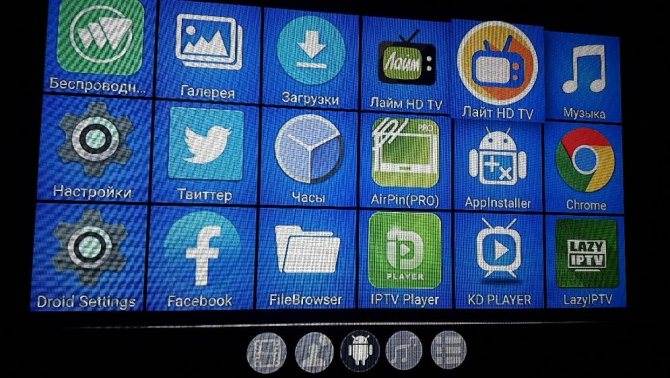
В этой программе вещания достаточно большое количество каналов на любой вкус.
Как настроить телевизор Samsung на прием каналов цифрового телевидения
Успешный прием зависит от последовательности выполнения пользователем инструкции. При нарушении этого правила сигнал не поступает или характерен низким качеством.
Настройка происходит одним из двух вариантов.
- Вручную. Выбор каналов происходит в автоматически сформированном списке. Делается это для того, чтобы получить дополнительные каналы без удаления уже произведенных.
- Автоматически. Предполагает выбор частотного диапазона, в котором определяются каналы без участия человека.
Перед определением способа нужно настроить телевизор. Откройте общие параметры, выберите язык, регион и код для сохранения данных от утери. Как правило, цифровой код находится в документации, которая предоставляется вместе с девайсом.

Автоматический поиск каналов
Для активации автоматического поиска не нужно использование дополнительных устройств. Сам процесс занимает, как правило, не более 15 минут. Для активации работы:
- пультом откройте меню и активируйте «Трансляции»;
- в новом окне откройте «Автонастройка»;
- укажите источник подачи — комнатная антенна, спутник, кабель;
- в пункте «Тип», выберите цифровое вещание;
- выполните переход «Режим»/«Полный»/«Сканирование».
Система автоматически ищет доступные каналы. В этот момент не нужно ничего делать самостоятельно. Необходимо ждать несколько минут, пока процесс не закончится. Поиск прекращается после нажатия кнопки «Стоп».
По факту завершения поиска рекомендуется протестировать качество сигнала. Если есть каналы, которые отображают картинку в плохом качестве, можно сбросить все настройки и начать поиск заново.
Если повторять действия не хочется и эти каналы не нужны, удалите их отдельно. Выполните переход «Трансляция»/«Диспетчер». Галочками отметьте то, что хотите удалить. Подтвердите решение кнопкой «Tools», размещенной на пульте.
Внимательно выполняйте пункты, поскольку при подключении автоматического поиска возможно удалить каналы с уже установленного списка.
Поиск каналов вручную
Ручной поиск требует больше действий от пользователя, чем автоматический. Предполагает выполнение следующих пунктов:
- открыть настройки антенны;
- выбрать ручной тип настроек;
- указать частоту вещания и тип модуля;
- активизировать процесс поиска;
- ожидать итогов указанное время;
- сохранить внесенные изменения.
Метод не предполагает сложных действий. Нужно только следовать установленному алгоритму.
Настройка старых устройств
Сначала установите кабеля в соответствующие разъемы. Далее с помощью пульта отобразите меню, выполните активацию ручного поиска.
Smart TV
Подключение каналов в смарт телевизорах происходит аналогично стандартным правилам. Только автоматический поиск в smart намного проще, поскольку это устройство предлагает самостоятельно определить тип получения сигнала. Если пользователь решит удалить старые каналы они автоматически заменяются новыми.
Кабельное телевидение
Работа кабельного телевидения похож с остальными вариантами. Найти каналы можно после предварительного ввода параметров частоты.
Спутниковое телевидение
Установка параметров начинаются с указания частоты вещания. Сначала выберите источник сигнала, далее перейдите к поиску. Автоматически активизируется поиск каналов, доступных во всем мире. Пользователь может выбрать любой вариант по желанию.
Как узнать, нужна ли вашей модели «Самсунга» цифровая приставка
У вас есть два варианта: настройка цифрового вещания прямо в телевизоре либо через приставку. Первый способ подходит только для устройств «Самсунг», в которые уже встроен приёмник цифрового сигнала DVB T2. Как правило, в такие ТВ встроен Smart TV (их можно подключать к интернету).
Приставка нужна только для старых телевизоров. Если у вас нет Smart TV, скорее всего, вам нужна будет отдельная цифровая приставка или специальный модуль расширения. В этой статье рассмотрим именно приставку, так как модуль не для всех ТВ подходит.
Встроенный цифровой тюнер точно есть в моделях серий LS, M, Q, H, J, K, F, E. Эти устройства выпущены не позднее 2012–2013 гг. К ним нужно только подключить кабель от антенны и произвести настройку через меню ТВ.
Как узнать модель телевизора? Код модели всегда указан на наклейке сзади телевизора и, конечно же, в инструкции по эксплуатации. Как по этому коду определить серию: это третья буква в комбинации. Например, если у вас модель UN55MU8500T, ваша серия под буквой М.

Модель ТВ всегда указана на этикетке телевизора
Как настроить порядок каналов
Существует несколько способов настройки порядков каналов, в зависимости от того, с помощью какого устройства работает телевизионное оборудование, а также какой провайдер поддерживает телевещание. Если подключить впервые телевизор к антенной установке, то система а автоматическом режиме предложит настроить ТВ-каналы и расположит их по умолчанию
Чтобы поменять этот порядок, важно знать нюансы перемещения:
- Выбирая «Антенна», «Кабель», «Спутник» — система сама выставит каналы по принципу, который прописан в договорах с телекомпаниями.
- Выбирая конкретного провайдера – программы выставляются в том порядке, в котором их установила компания-партнер, с помощью которой работает цифровое телевидение.
- Номерная подмена каналов возможна только после автоматической настройки (когда телевизионная система выставит их самостоятельно).
- Если выбран «Кабель», «Антенна» или «Спутник», то можно сразу переходить к перемещению ТВ-каналов.
- Провайдер не всегда позволяет менять порядок телепередач. Чтобы это изменить, придется сделать сброс, а потом снова запустить автоматическую настройку.
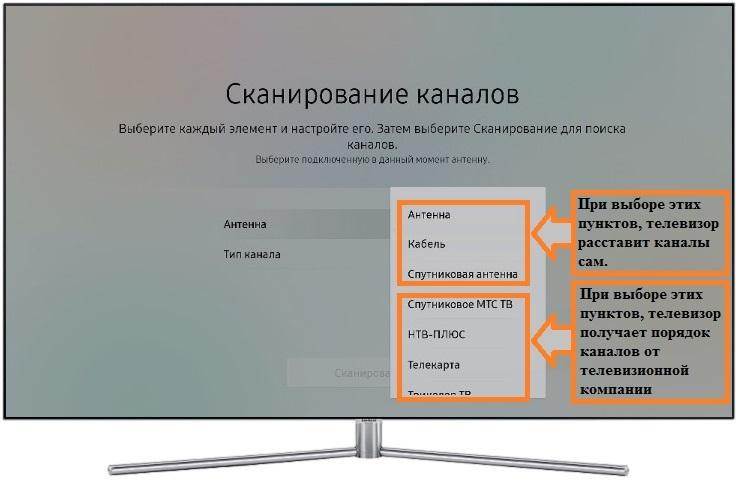
Если у пользователя телевизор Самсунг J-серии, то алгоритм действий будет немного другим:
- Войти в телевизионное «Меню».
- Найти пункт «Трансляция».
- Выбрать подпункт «Изменить номера канала».
Если эта вкладка активна, то человек легко изменит последовательность ТВ-каналов. Для того потребуется выбрать нужную телепередачу и нажать клавишу «Ввод», ввести нужный номер и подтвердить свои действия. Можно провести эту процедуру через перемещение. Для этого потребуются стрелки на пульте по центру устройства. Все действия необходимо подтверждать кнопкой «Ввод».
В многоквартирных комплексах чаще всего проводят IPTV. Работа этого ТВ-вещания проводится через интернет-протокол, для которого выхода в сеть не требуется. В этом случае настройка каналов проводится специалистом от компании и человеку следует сразу попросить его сделать нужный порядок. Самостоятельно по инструкции: «Настройки», «Поиск каналов», «Автонастройки».
Как настроить цифровые каналы на Samsung Smart TV
Новейшие модели приемников получают и отображают наиболее качественный сигнал телевидения. Практически каждая из последних моделей TV имеет Смарт-функции. Однако, многие до сих не могут самостоятельно разобраться с параметрами Smart-телевидения. Настройка цифровых каналов на телевизоре Самсунг не требует серьезных навыков — справится любой пользователь.
Ручной поиск
Отрегулировать телеканалы таким способом можно на старых моделях телевизоров Самсунг Е-серии. Чтобы получить пул каналов на старых моделях приемника, требуется знать, как настроить вручную каналы на телевизоре Самсунг. Для этого необходимо следовать следующему алгоритму действий:
- На пульте управления нажимаем «Menu».
- Переходим во вкладку «Канал».
- Выбираем пункт «Антенна» и заменяем его на «Кабель».
- Заходим в пункт меню «Страна», вводим пароль «0000», выбираем «Россия». Если же страны нет в списке — «Восточная Европа».
- Следуем в раздел параметров кабельного подключения. Если такого пункта нет в основном меню, то можно поискать его в автоматических настройках (на некоторых телевизорах Самсунг установлены такие настройки).
- Перейдя в кабельные параметры, нужно выставить параметры: частота начала — 298000 КГц, частота окончания — 362000 КГц. Остальные настройки изменять не требуется.
- Открываем автонастройку и выбираем тип принимаемых телеканалов (цифровые, аналоговые, спутниковые).
- Открывается поисковая система. Задаем параметр «Сеть», жмем «Поиск». Начнется автоматическая настройка каналов.
- Все найденные каналы сохранятся в общем списке, но телевизор будет показывать только те телеканалы, которые выберет пользователь.
- Ненужные можно удалить, выбрав соответствующие пункты выпадающего меню.
Автоматический поиск
Настройка цифровых каналов на телевизоре Самсунг достаточно проста, не требует специальной подготовки. Установить оборудование и отрегулировать телеканалы может даже неопытный пользователь, потратив на освоение инструкции около 10 минут. При соблюдении всех правил установки и отладки пула цифровых телеканалов получаемое на экран изображение будет качественным.
На современных моделях не требуется нажимать кнопки и настраивать телеканалы вручную. Настройка каналов телевизора Самсунг с пульта управления на Smart TV займет пару минут с минимальными усилиями со стороны пользователя. Новые серии ТВ получают сигнал через специальный тюнер, подключаемый в разъем антенны. Автонастройка производится в несколько нажатий.
Как настроить цифровые каналы на телевизорах Самсунг
Если в телевизоре Самсунг есть тюнер, то есть наклейка «DVB-T2», то для настройки каналов не потребуется дополнительное оборудование. С ним пользователь сможет перевести на цифровое вещание сразу 20 каналов. Чтобы выяснить, имеет ли аппарат эту поддержку, следует посетить ресурс Самсунга. Там выбирается: «Технические характеристики», «Система вещания» или «Тюнеры». В появившейся на экране пустой строчке вводится модель телевизора. Система покажет, доступно ли для устройства цифровое телевидение или нет.
Если на официальном сайте Самсунг программа выдала Smart TV, то телевизор также поддерживает цифру.
Автоматический поиск
Автопоиск есть даже в самых старых моделях телевизоров Самсунг. На современном оборудовании этот процесс проводится намного быстрее, не требуя массы дополнительных манипуляций. Пользователь может применить универсальную пошаговую инструкцию:
- На оборудовании зайти в «Меню».
- Найти вкладку «Трансляция».
- Выбрать подпункт Автонастройку».
- В новой вкладке повторно выбирать Автонастройку».
- Подтвердить действия клавишей «Пуск».
Чтобы система правильно произвела поиск, дополнительно следует выбирать «Полный режим», который находится в разделе «Сканер». Как только телевизионное оборудование закончит искать все доступные канала, достаточно завершить процедуру клавишей «Закрыть».

Ручной поиск
Если у пользователя не получилось запустить автоматический режим, то он может провести настройку вручную. Пошаговый алгоритм действий:
Зайти в раздел «Меню», выбрать пункт «Кабель».
Кликнуть во вкладке «Страна» — «Восточная Европа».
Иногда система требует ввода ПИН-кода, Чаще всего он стандартный (если сам человек не менял его) и может быть трех комбинаций: 0000, 1111, 1234.
Важно перед началом ручного поиска настроить частоту: от 298 до 362 тыс кГц.
Затем зайти в «Настройки» и выбрать тип каналов «Цифровые». Дополнительно выставляется «Режим поиска» — «Сеть».. После этих манипуляций, нужно нажать на поиск доступных вариантов
Как только программное обеспечение телевизора найдет все доступные каналы, достаточно нажать клавишу «Сохранить». Если какие-то каналы не нужны пользователю, он может их смело удалить. Эта процедура проводится по алгоритму: «Меню» — «Трансляция» — «Диспетчер». Чтобы убрать нежелательный канал, требуется наддать клавишу «Tools»
После этих манипуляций, нужно нажать на поиск доступных вариантов. Как только программное обеспечение телевизора найдет все доступные каналы, достаточно нажать клавишу «Сохранить». Если какие-то каналы не нужны пользователю, он может их смело удалить. Эта процедура проводится по алгоритму: «Меню» — «Трансляция» — «Диспетчер». Чтобы убрать нежелательный канал, требуется наддать клавишу «Tools».
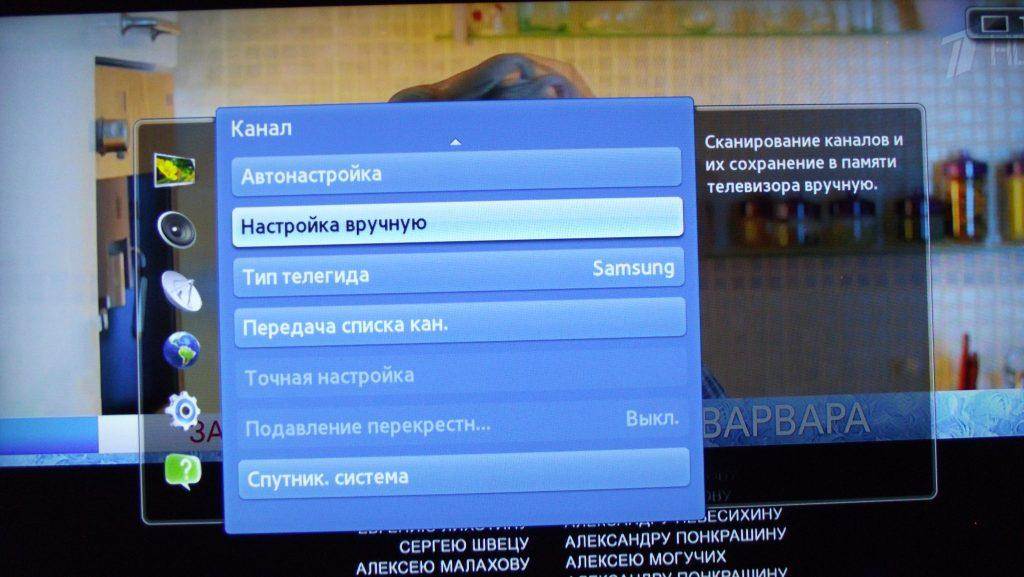
Настройка старых моделей
Если у человека старый аппарат Самсунг, не обязательно менять его на новый, но автоматически настроить каналы не получится. Для успешной процедуры потребуется приобретение антенны или приставки, а также несколько манипуляций по ручному вводу. Пошаговая инструкция:
- Зайти в «Меню» телевизионного оборудования.
- Найти вкладку «Канал», затем перейти в раздел «Страна».
- В ряде случаев потребуется ввести кодовую комбинацию. Классические варианты паролей: 1234, 0000 или 1111. Чаще всего подойдет первая вариация.
- Когда система пустит пользователя в основное меню, нужно найти пункт «Другое».
- Далее нужно совершить возврат в первичное меню и найти подраздел: «Кабельные параметры поиска».
- Программа потребует ввести частоту 290 000 kHz, а скорость — 6875 KS/s и модуляцию порядка 256 QAM.
- После очередного возврата в меню, уже можно выбирать «Автонастройку».
- Выбрать источник будущего постоянного сигнала — «Кабель».
- Выбрать вид канального вещания — «Цифровое» или «Аналоговое и цифровое ТВ».
- Финальный этап: найти раздел «Сеть» и начать настройку каналов через клавишу «Вход».
Количество каналов, которые будут доступны, зависит от региона, где проводится настройка. В некоторых городах работают сразу цифровые и эфирные ТВ-каналы.
Самсунги иногда запрашивают ПИН-код также при самодиагностики устройства.

Проблемы при установке бесплатных каналов на телевизоре Samsung и способы их решения
В процессе настройки ТВ пользователи нередко сталкиваются с различными трудностями. Причина большинства из них кроется в неопытности юзеров. Иногда проблемы с настройкой говорят о неисправности устройства, или отдельных его элементов.
Отсутствие изображения может говорить о проблемах с подключением кабеля или слабом интернет-сигнале. Убедитесь в целостности оптоволокна, кабеля антенны или силе Wi-Fi-сигнала. Также следует проверить соответствие кабель/разъём, и повторить попытку настройки каналов, после предварительного сброса.
Проверить его можно с помощью специальных сайтов или приложений. Решить проблему поможет специальный усилитель, используемый при кабельном подключении.
Иногда просмотр канала при нормальном сигнале становится невозможным ввиду того, что тот платный или заблокированный для конкретного региона. Убедится в достоверности предположений можно, воспользовавшись Google-поиском.
При возникновении проблем с подключением к Wi-Fi, убедитесь в правильности введённого пароля. Если ошибок обнаружено не было, перезапустите роутер, отсоединив его от сети, тут же подключив обратно. Повторите попытку подключения.
В случае сохранения проблемы, подключите устройство к другой сети. Это позволит проверить работоспособность телевизора. Невозможность подключиться к разным беспроводным сетям явно указывает на неисправность в устройстве.
Для этого необходимо:
- Перейти в раздел «Настройки».
- Кликнуть по «Поддержке» и «Самодиагностике».
- Выбрать «Сброс».
- Ввести PIN-код (0000 или тот, который был установлен ранее).
- Подтвердить действие.
Процесс сброса до заводских настроек может меняться в зависимости от серии и модели устройства. Узнать точную инструкцию можно на официальном сайта бренда или в инструкции по эксплуатации.
Иногда просмотр канала при нормальном сигнале становится невозможным ввиду того, что тот платный или заблокированный для конкретного региона. Убедится в достоверности предположений можно, воспользовавшись Google-поиском
«Умные» телевизоры появились в продаже более 10 лет назад, продолжая обрастать новым функционалом. Пользователи ценят Smart-TV за возможности подключения к сети. Да и настроить такое устройство, подключив целый пакет бесплатных телеканалов, как оказалось, не так уж сложно, главное, следовать инструкции и рекомендациям от производителя.
Настройка каналов на телевизоре Samsung
Существует лишь 2 способа программирования телевизора Самсунг. С их помощью владелец устройства может поискать каналы вручную или выполнить автонастройку. Первый вариант позволит обнаружить даже самый слабый сигнал, а второй – максимально упростит весь процесс.
Автоматический поиск
Автоматически перенастроить телеканалы сможет даже новичок. Для этого нужно будет выполнить несколько стандартных действий, подробно описанных в инструкции по эксплуатации. Если все сделать правильно, то можно будет смотреть каналы на Смарт ТВ и сортировать их согласно своим предпочтениям.
Перед тем как сделать автонастройку телевизора Samsung, необходимо проверить правильность его соединения с источником сигнала.
После этого следует выполнить такие действия:
- Заходят в меню, нажимая на соответствующую кнопку пульта.
- Переходят в раздел “Трансляция” и ищут там пункт “Антенна”.
- Из предложенных вариантов выбирают тот, который соответствует используемому источнику сигнала.
- В этом же разделе выбирают “Автонастройка”.
- Появится новое окно в котором напротив словосочетания “Режим поиска” должно стоять слово “Полный”. Если указан какой-либо другой вариант, то нужно заменить его.
- Опускаются вниз и нажимают кнопку “Сканировать”.
- Ожидают несколько минут, пока телеприемник завершит поиск.
- После этого появится список найденных каналов.
Ручной
Автоматическое сканирование не всегда видит слабый сигнал, поэтому игнорирует его и переходит на новую частоту. Чтобы устранить эту погрешность, необходимо выполнить ручную настройку.
Пошаговая инструкция:
- На пульте нажимают кнопку “Menu”.
- В появившемся окне ищут пункт “Антенна”.
- После перехода выбирают “Настройка вручную”.
- На следующей странице задают параметры сканирования. Специалисты рекомендуют устанавливать режим поиска “Полный” и частоту 170000 кГц. Кроме этого, вводят в поле “Модуль” значение 128 QAM, а в “Передача” – 6900 KS/s.
- Кликают по иконке “Создать”.
- После завершения поиска нажимают “OK”.
- Аналогично выполняют сканирование для других частот, постепенно прибавляя к начальным 170000 кГц по 8000 кГц.
Подключение и настройка
Настройка цифрового ТВ для Smart-TV выполняется по такой же схеме, что на обычном телевизоре или ресивере.
Модели с поддержкой умного телевидения при настройке цифровых каналов также решают проблему сохранения уже присутствующих каналов. В них присутствует системная настройка, позволяющая выбрать источник излучения (антенна, спутник, кабель).

Например, при ручной настройке каналов цифрового ТВ и выборе в качестве источника сигнала кабель, в других диапазонах поиск не происходит и программы эфирного и спутникового ТВ сохраняются
Но настройки цифровых каналов на телевизоре недостаточно, чтобы в полной мере использовать функцию умного телевидения и необходимо выполнить подключение к интернету.

Для моделей Samsung доступно четыре способа:
- Проводной интернет. Подключение выполняется с помощью сетевого Ethernet-кабеля RJ45 к LAN-разъему. Для соединения потребуется домашний интернет.
- Wi-Fi . Беспроводное соединение со скоростью передачи данных до 30 Кб/с. Не у всех телевизоров с функцией Smart-TV есть встроенный Wi-Fi модуль. При его отсутствии нужно приобрести роутер с подключением к USB-входу.
- WPS . Данная технология позволяет подключиться к Wi-Fi сети с помощью роутера без ввода дополнительных настроек. Она доступна только при использовании маршрутизатора и должна поддерживаться им.
- Plug&Access . Уникальная технология интернет-соединения от Samsung, которая поддерживается только устройствами данного производителя.
После выбора способа подключения устанавливается соединение. Нужно перейти в меню настроек нажатием соответствующей кнопки на телевизоре или пульте. После открытия интерфейса Smart-TV необходимо войти в настройки и там выбрать пункт «Соединение».
Установление соединения
В открывшемся меню отобразится список доступных сетей.
Дальнейшая пошаговая установка соединения зависит от способа подключения:
- Прямое соединение . Выбирается доступное подключение и вводится пароль, предоставленный оператором сети, после чего подтверждаются введенные данные кнопкой «ОК». Через несколько секунд установится соединение.
- С помощью маршрутизатора. В этом случае прописываются данные роутера (IP-адрес, порт, DNS-адреса и пароль), которые можно найти в инструкции по эксплуатации или получить у оператора (если предоставлен в аренду).
- Plug&Access . Требуется войти в пункт настроек «Соединение». После этого вставить USB-накопитель в роутер, дождаться смены индикатора на устройстве, вытащить флешку и вставить в телевизор со Смарт-ТВ. Спустя несколько секунд соединение установится автоматически.
После успешного подключения можно приступать к настройке Смарт-ТВ на телевизоре Самсунг.
Регистрация устройства
Если меню не на русском языке, нужно зайти в системные настройки и изменить его, а также выбрать регион (Россия или Восточная Европа).
На первом этапе важно зарегистрировать устройство Samsung и активировать синхронизацию устройства с удаленным сервером
- Во-первых , это подтвердит использование лицензионного оборудования и будет вестись его удаленная поддержка.
- Во-вторых , пользователю будет поступать обновление для программного обеспечения и отдельных виджетов.
- В-третьих , без регистрации пользователя функции умного телевидения станет недоступными.
Регистрация пользователя
Для выполнения этой процедуры нужно включить Smart Hub, для входа в которую есть соответствующая кнопка (у старых телевизоров Самсунг F-серии и др. моделей 2011 — 2014 года выпуска на пульте зеленая кнопка). Сразу откроется меню с предложением зарегистрироваться.
Нужно выполнить следующие шаги:
- выбрать пункт «Создать учетную запись»;
- принять пользовательское соглашение (политика конфиденциальности);
- ввести желаемый логин и пароль;
- отметить галочкой пункт «Receive E-Mail on Samsung Smart TV.